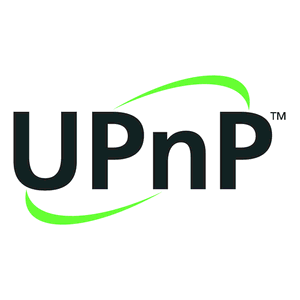Tämä UPnP: tä(Universal Plugand Play) käsittelevä postaus jatkaa sarjaa, jossa kerrotaan, miten DroiX Android Powered Kodi TV -boksia voi käyttää kotisi mediapalvelimena.
Halusitpa sitten säästää rahaa (malleissamme tarvitaan vähemmän virtaa kuin täysikokoisessa tietokoneessa/kannettavassa tietokoneessa) sähkökuluissasi, pitää tietokoneen melun minimissä koko päivän ajan (pistäydy osoitteessa https://droix.net/sipping-power-quiet-characteristics-of-a-droidbox-as-a-server-vs-a-pc jos et ole vielä ehtinyt lukea sitä) tai haluat vain hyödyntää nykyisten teknologioiden potentiaalia paremmin, me käsittelemme lähestymistapoja, joita voit käyttää.
Kuten UPnP:n taustalla olevasta osasta olet ehkä arvannutkin, järjestelmän tarkoituksena on varmistaa, että loppukäyttäjät voivat yksinkertaisesti liittää uusia laitteita kotiverkkoonsa ilman, että heidän tarvitsee perehtyä syvällisesti aliverkkomaskiin, IP-osoitteisiin, jotka voivat muuttua joka käynnistyskerralla, ilmoituksiin tai verkkoasemien kartoittamiseen.
Mistä sinun pitäisi siis aloittaa? Varmista ensin, että mediakokoelmasi tallennuslaite näkyy (ja tiedostot voidaan avata) DroiX-laitteessa. Käytitpä sitten muistikorttia, USB-muistitikkua tai ulkoista kiintolevyä, liitä se ja avaa sitten ES File Explorer -sovellus.
Laajenna nyt vasemmanpuoleista ”Local"-valikkoa ja napsauta tallennuslaitteeseen liittyvää merkintää. Siirry kansioon, jossa on mediaa, ja avaa yksi tai kaksi tiedostoa varmistaaksesi, että kaikki on kunnossa tiedostojen paikallisen toiston kanssa. Jos mikään ei toimi tässä vaiheessa, sinun on keskeytettävä tämän ohjeen noudattaminen ja tarkistettava tallennuslaite toisella laitteistolla, esimerkiksi tietokoneella.
Jos tiedostot ovat kunnossa, jatketaan…
Seuraavaksi sinun on päätettävä, mitä sovellusta haluat käyttää median tarjoamiseen UPnP:n kautta.
Kodi ja DBMC voivat jakaa mediaa UPnP:n kautta, mutta älä unohda lisätä mediaa ensin sovelluksen kirjastoon.
Meillä on tätä aihetta käsittelevä viesti osoitteessa
https://droix.net/adding-to-your-library
sekä yksityiskohtaisempi versio (joka kattaa myös muita Kodin ja DBMC:n käyttöönottoon liittyviä näkökohtia) täällä – –
https://droix.net/setting-up-kodi-the-right-way
.
Kun Kodi on täyttänyt mediakirjastosi, sinun on mentävä Kodissa tai DBMC:ssä kohtaan System/Settings (Järjestelmä/Asetukset) ja napsautettava sitten Services (Palvelut) -kohdetta. Voit napsauttaa ”Asetustaso"-aluetta varmistaaksesi, että kaikki vaihtoehdot näkyvät, vaihtamalla sen arvoksi Lisäasetukset. Tarkat vaihtoehdot riippuvat käyttötarkoituksestasi, mutta UPnP-jako ja päivitykset on syytä ottaa käyttöön vähintään.
Toinen vaihtoehto on asentaa sovellus Googlen Play-kaupan kautta (katso kohta
https://droix.net/adding-to-your-library
jos et ole vielä käyttänyt sitä), joka hoitaa median jakamisen UPnP:n kautta. Valittavanasi on useita UPnP-palvelinsovelluksia, mutta suosittelemme BubbleUPnP:tä, koska siitä on sekä ilmainen että maksullinen versio ja se on erittäin helppo ottaa käyttöön. Lisätietoja BubbleUPNP:stä löydät osoitteesta
https://play.google.com/store/apps/details?id=com.bubblesoft.android.bubbleupnp
.
Alla olevalla videolla on esimerkki UPnP:n käytöstä median suoratoistamiseen DroiXiin. Sen sijaan voit tietenkin asentaa sovelluksen itse DroiX-laitteeseen, jolloin kaikki mediat tulevat siihen liitetyistä tallennuslaitteista eikä puhelimesta/tabletista.
Riippumatta siitä, miten DroiX-laite asetetaan UPnP-palvelimeksi, voit käyttää nykyisiä UPnP-asiakkaita/-palveluja laitteissa kaikkialla kotitaloudessasi ja nauttia mediasta sinulle sopivassa paikassa ja sopivaan aikaan. Sinun ei tarvitse muistaa IP-osoitteita tai salasanoja, ja huomaat myös, että UPnP-yhteensopivassa toistosovelluksessa on tapoja lajitella/luokitella mediakokoelmasi, mikä tekee selaamisesta intuitiivisen kokemuksen.
UPnP:tä käytettäessä on otettava huomioon jaettavan median tyyppi. Vierailijat, jotka vierailevat kotonasi (WiFi-salasanalla tai verkkokaapelilla), pääsevät helposti käsiksi jaettuihin kuviin/videoihin/musiikkiin, joten varmista, ettei sinulla ole mitään sellaista jaettua, joka voisi nolata sinut. Samoin jos talossasi on pieniä lapsia, heidän on helppo skannata jaettua mediaa, joten kannattaa ehkä käyttää vaihtoehtoista lähestymistapaa (esimerkiksi
SMB/Samba-jakaminen
jossa on käyttäjätunnus ja salasana), jos sinulla on esimerkiksi paljon väkivaltaisia kauhuelokuvia.